Como Configurar VSCode Para Python em 2025 [FÁCIL!]
2.24k views1522 WordsCopy TextShare

Dev Aprender | Jhonatan de Souza
🔥Quer se TORNAR um PROGRAMADOR Python e aprender DIRETAMENTE comigo? Então clique aqui: https://lin...
Video Transcript:
fala pessoal nesse vídeo vou te mostrar como instalar o Python e o vs Code em pouquíssimos minutos começando agora então vamos aqui na minha tela vou te mostrar como fazer isso quero que você abr primeiro o seu navegador e nós iremos pesquisar dentro do Google você entra aí no google. com nós iremos pesquisar por Python certo pesquisa por Python aí e você irá entrar nesse primeiro site aqui que é o python. org ao entrar nesse site você irá encontrar aqui uma abinha que chama de downloads aqui você pode passar o mouse por cima e ir até esse botãozinho que chama Python 3.
13 ou se no momento que você tiver assistindo tiver uma versão mais atual não tem problema pode baixar ela também vamos clicar aqui agora cliquei ele já está baixando aqui eu vou clicar aqui em abrir para executar esse arquivo e aqui é extremamente importante pessoal que você clique aqui em duas coisas no Add Python to path e use admin privileges basicamente marque as duas opções para que você tenha o Python funcionando 100% no seu computador vamos clicar aqui em install Now ou instalar agora aguardar na instalação Ok supostamente funcionou mas para ter certeza quero que você clique aqui em Close ou fechar vamos entrar aqui no iniciar do Windows digitar CMD e dar um enter vou maximizar aqui dar um zoom para ficar mais fácil e eu quero que você digite Python e dê um enter se nesse momento ele mostrou a versão que você acabou de instalar Então tudo funcionou Então já adita aqui embaixo Python funcionou Mas calma que você precisa agora de um lugar para escrever código Python que é o que eu vou te mostrar como fazer aqui agora volte aqui no Google e pesquise por vs code ok aqui eu quero que você entre no site code. visualstudio. com nós iremos fazer a mesma coisa download for Windows ou pro Mac Se você estiver no Mac ou Linux ok que vai iniciar aqui o download vamos clicar aqui para instalar e aqui ele pede para você rodar como administrador você pode clicar ok nós queremos rodar como administrador clicar em aceitar os termos next next next next ou próximo install vou instalar aguardar de fazer a instalação essa parte aqui é bem tranquilo Ok a instalação já foi feita você pode deixar marcado aqui abrir o vs code ou launch vs code apertar em finish ou finalizar ele vai abrir o vs code tá Porém você ainda não pode criar código por quê para criar código no vs code você precisa de uma pasta Ele trabalha com pastas E você tem que ter essa pasta para começar a codar Então vamos clicar aqui botão direito na área de trabalho novo ou New Folder ou pasta e vou chamar aqui de projeto um Dá um enter beleza e agora eu vou maximizar aqui o meu vs code dar um control mais para dar um zoom para vocês vou fechar essa janelinha Inicial Nós não precisamos dela você pode clicar aqui em file ou arquivo Open folder ou Abrir pasta selecionar essa pasta que eu acabei de criar que é projeto um no meu caso clicar em select folder ou selecionar pasta e aqui quando você abre pela primeira primira vez ele irá te mostrar essa mensagem te perguntando se você confia nos autores dessa pasta como fui eu né como fomos nós que criamos a pasta você pode dizer que sim eu confio nos autores clicando aqui e aqui para criar o seu primeiro arquivo Python você pode fechar essa abinha aqui clicar aqui no New file ou novo arquivo vamos chamar aqui de app.
py Dá um enter e aqui no momento que você abre esse arquivo ele já te pede para instalar as extensões recomendadas vamos clicar aqui install ou instalar porque você precisa delas para conseguir criar código Python vamos agard guard dar aqui a instalação ser feita é coisa rápida beleza ele já instalou o Python você pode fechar esse welcam aqui ou bem-vindo e eu vou voltar aqui vamos criar o nosso primeiro código Python você pode digitar aqui print funcionou e agora para testar isso aqui funcionou vamos clicar nesse playzinho aqui cliquei e pronto já apareceu que funcionou se essa parte rodou para você pessoal digita aqui embaixo funcionou dois só que lembre-se isso aqui é apenas um das formas de você rodar o código Python você também pode rodar diretamente aqui no terminal você tá dentro da B terminal clica aqui dentro e digita Python mais o nome do arquivo no meu caso ele se chama de app. py Então coloca aqui app. py dou enter e pronto ele vai fazer exatamente a mesma coisa aqui embaixo Mas se por acaso quando você rodar você tiver uma mensagem como essa que que você pode fazer simplesmente fecha e abre o vs code tá fecha e abre o vs code isso acontece de vez em quando fechei abri o vscode se eu fizesse esse mesmo processo que é de entrar aqui vou fechar essa mensagenzinha aqui entrar aqui dentro digitar Python app.
Related Videos
![Curso Lógica de Programação Completo 2024 [Iniciantes] + Desafios + Muita prática](https://img.youtube.com/vi/iF2MdbrTiBM/mqdefault.jpg)
3:02:06
Curso Lógica de Programação Completo 2024 ...
Dev Aprender | Jhonatan de Souza
3,004,230 views
![R$550,00 Com Esse Projeto Python Freelancer! [Como Fazer]](https://img.youtube.com/vi/IDKjvJBNQss/mqdefault.jpg)
24:56
R$550,00 Com Esse Projeto Python Freelance...
Dev Aprender | Jhonatan de Souza
16,251 views
![R$1000,00 Com Esse Projeto Python Freelancer! [Como Fazer]](https://img.youtube.com/vi/VwYqakOB4ow/mqdefault.jpg)
32:34
R$1000,00 Com Esse Projeto Python Freelanc...
Dev Aprender | Jhonatan de Souza
111,928 views
![Curso SQL Completo 2024 [Iniciantes] + Desafios + Muita Prática](https://img.youtube.com/vi/G7bMwefn8RQ/mqdefault.jpg)
3:50:08
Curso SQL Completo 2024 [Iniciantes] + Des...
Dev Aprender | Jhonatan de Souza
1,452,913 views
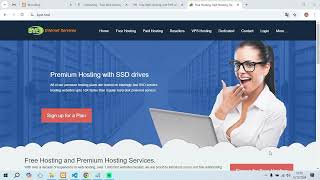
56:37
Publicando um site dinâmico PHP/MySQL em h...
TiagoHub
50 views

33:16
Como instalar Python em 2024 + Pyenv, PIP,...
Jornada de Dados - Luciano Galvão Filho
14,245 views
![Curso SQL Completo 2019 [Iniciantes] + Desafios + Muita Prática](https://img.youtube.com/vi/rX2I7OjLqWE/mqdefault.jpg)
3:56:31
Curso SQL Completo 2019 [Iniciantes] + Des...
Dev Aprender | Jhonatan de Souza
3,414,316 views

32:00
The Ultimate VS Code Setup for Data Scienc...
Dave Ebbelaar
44,443 views
![Projeto Python Freelancer de R$1450,00 do ZERO! [Como Fazer]](https://img.youtube.com/vi/vTj_h8_ad6E/mqdefault.jpg)
25:45
Projeto Python Freelancer de R$1450,00 do ...
Dev Aprender | Jhonatan de Souza
12,661 views

17:23
Como Instalar Python e Visual Studio Code ...
Programação Dinâmica
42,478 views

24:37
Stack Overflow estava certo um ano atrás?
Lucas Montano
37,292 views
![Projeto Python Freelancer de R$1000,00 do ZERO! [Como Fazer]](https://img.youtube.com/vi/BE_fr1rpKxA/mqdefault.jpg)
49:32
Projeto Python Freelancer de R$1000,00 do ...
Dev Aprender | Jhonatan de Souza
6,169 views
![R$750,00 Com Esse Projeto Python Freelancer [Como Fazer]](https://img.youtube.com/vi/06vmYgk2Fys/mqdefault.jpg)
26:55
R$750,00 Com Esse Projeto Python Freelance...
Dev Aprender | Jhonatan de Souza
91,495 views

Music for Work — Deep Focus Mix for Progra...
Chill Music Lab

32:35
Como Fazer uma Automação Web Utilizando o ...
Hashtag Programação
195,370 views

17:47
Qual a Melhor IDE para Python? PyCharm, VS...
Hashtag Programação
20,422 views

33:49
Guia Completo Para Você se Tornar Desenvol...
Engenheiro Moderno
1,393 views
![Projeto Python Freelancer de R$450 do ZERO! [Como Fazer]](https://img.youtube.com/vi/H0N_rPbXeiM/mqdefault.jpg)
41:57
Projeto Python Freelancer de R$450 do ZERO...
Dev Aprender | Jhonatan de Souza
7,569 views

33:06
CONFIGURANDO SEU VS Code: Extensões e Conf...
Fernanda Kipper | Dev
58,019 views

49:20
Aprenda Power BI do zero em apenas UMA AUL...
Empowerdata
471,134 views